把超星阅览器的文件转换为PDF文件
- 格式:doc
- 大小:20.50 KB
- 文档页数:1
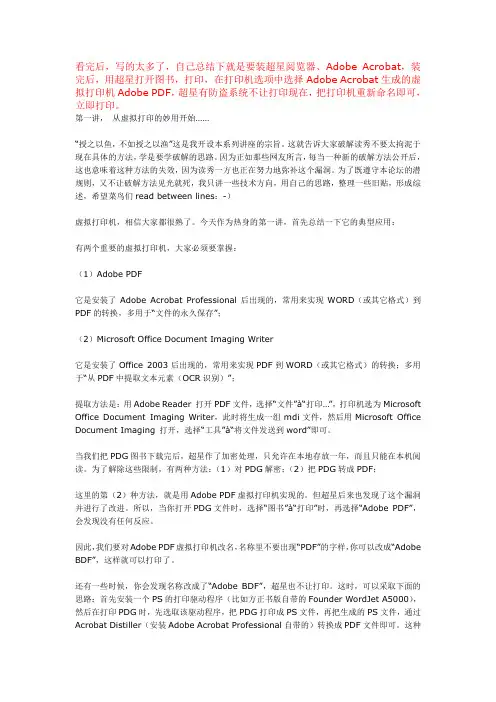
看完后,写的太多了,自己总结下就是要装超星阅览器、Adobe Acrobat,装完后,用超星打开图书,打印,在打印机选项中选择Adobe Acrobat生成的虚拟打印机Adobe PDF,超星有防盗系统不让打印现在,把打印机重新命名即可,立即打印。
第一讲,从虚拟打印的妙用开始……“授之以鱼,不如授之以渔”这是我开设本系列讲座的宗旨。
这就告诉大家破解读秀不要太拘泥于现在具体的方法,学是要学破解的思路。
因为正如那些网友所言,每当一种新的破解方法公开后,这也意味着这种方法的失效,因为读秀一方也正在努力地弥补这个漏洞。
为了既遵守本论坛的潜规则,又不让破解方法见光就死,我只讲一些技术方向,用自己的思路,整理一些旧贴,形成综述,希望菜鸟们read between lines:-)虚拟打印机,相信大家都很熟了。
今天作为热身的第一讲,首先总结一下它的典型应用:有两个重要的虚拟打印机,大家必须要掌握:(1)Adobe PDF它是安装了Adobe Acrobat Professional后出现的,常用来实现WORD(或其它格式)到PDF的转换,多用于“文件的永久保存”;(2)Microsoft Office Document Imaging Writer它是安装了Office 2003后出现的,常用来实现PDF到WORD(或其它格式)的转换;多用于“从PDF中提取文本元素(OCR识别)”;提取方法是:用Adobe Reader 打开PDF文件,选择“文件”à“打印…”,打印机选为Microsoft Office Document Imaging Writer,此时将生成一组mdi文件,然后用Microsoft Office Document Imaging 打开,选择“工具”à“将文件发送到word”即可。
当我们把PDG图书下载完后,超星作了加密处理,只允许在本地存放一年,而且只能在本机阅读。
为了解除这些限制,有两种方法:(1)对PDG解密;(2)把PDG转成PDF;这里的第(2)种方法,就是用Adobe PDF虚拟打印机实现的。

方案一(首选)Pdg2Pic+FreePic2Pdf首先做好这些准备:用pizza之类的工具解密超星图书;没有pizza的,则下载没有生成加密格式如67H格式的超星书籍,最好使用超星阅读器4.0版(破解版)[即安装SSR40F(20070411) + 补丁ssreader 070411_patch](“超星阅读器4.0版(破解版)”的下载方法:迅雷狗狗搜索后下载)。
必须注意,正版超星下载书籍时会将你的机器码合并生成加密格式67H,这样的格式有阅读期限和阅读机器的限制,也不利于用Pdg2Pic和FreePic2Pdf将超星文件转为PDF格式,因此在没有pizza的情况下,最好使用超星阅读器破解版下载书籍。
(一)图像PDG(文件名为6位数),推荐免费的Pdg2Pic+FreePic2Pdf1.先用Pdg2Pic把超星的pdg 格式电子书转成jpg 或TIFF 格式2.然后再用FreePic2Pdf 把它们转成pdf 格式的电子书,从而完成pdg 到pdf 的转换。
(二)文本PDG(文件名带下划线“_”),推荐用免费的Pdg2Pic+Adobe Acrobat Pro1.先用PIZZA之类的工具解密。
(在解密文本PDG时,其实已经把PDG转换成PDF了,只不过文件扩展名没有改过来。
)2.用Pdg2Pic中的“处理文本PDG”[即“W”(工具栏的最后一个)],可以将文本PDG转换成PDF,并且按照顺序重新编号。
3.用Adobe Acrobat Pro合并所有文件。
4.将合并的PDF文件中的字体黑体改为宋体。
有些文本超星在SSREADER里看到的是宋体,在Acobat 里看到的是黑体,其实原因很简单:双方对字体的解释不同。
用UltralEdit32以十六进制模式打开合并后的PDF,搜索ASCII字符串“/Flags 4”,然后将其中的“4”改成“6”,存盘,退出,用Acrobat打开,黑体就变成宋体了。
(三)现在开始挂书签,打开“FreePic2Pdf”如下图所示操作即可(接口文件的位置要选对,软件里可以预览书签的):注意:用FreePic2Pdf加挂书签时,接口文件的位置选“Pdg2Pic”转换后的文件夹(文件夹里有两个文件“FreePic2Pdf.itf”和“FreePic2Pdf_bkmk.txt”,其中“FreePic2Pdf_bkmk.txt”就是接口文件)。

实战超星书本转PDF文档方法如下:第一步,安装软件。
需要使用Adobe Acrobat,我用的是6.0版,现在已经有8.X版了,虽然软件大了点,但Adobe Acrobat是制作pdf 电子书的老大,各位可以上网上自己去搜索,安装后在开始程序里出现两个项目:Adobe Acrobat 6.0 Standard和Acrobat Distiller 6.0,转超星要用的是Acrobat Distiller 6.0。
第二步,安装打印机驱动。
XP里带有不少打印机驱动程序,任选一个装上就行,最好选一个彩色打印机,这样转成pdf后封面页能正常显示彩色,我用的是HP Color LaserJet 8500 PS。
第三步,在超星中打开要转的书,打印,选择HP Color LaserJet 8500 PS,打印到文件,这样就会形成一个打印文件。
注意:1.打印的起始页要选在封面页,如超星文件中没有封面页,则选在前言页,总之,要选在最前面的页。
2.打印的页数为封面页+前言页数+目录页数+正文页数,可以到下载的文件夹中查。
3.如果下载的超星文件有损坏的页,打印时可能要卡页,若发现打印停在某页上很长时间则说明该页文件可能损坏了,克服的办法有二,一是等你的网速快的时候再下载一次,有可能就解决了,二是把那一页删掉,缺了这个臭鸡蛋就做不成曹子糕?但要把后续页都改名提前。
第四步,运行Acrobat Distiller,打开形成的打印文件,一本pdf格式的电子书就做成了。
祝朋友们好运!补充说明:1.最近发现超星3.9版有一个问题,每月限制打印页数为5000(记不太准确了,也许还可能多一些),如果你要转的书数量较多,还是请安装3.8版,没有打印页数限制。
若每月只转几本书,不妨继续用3.9版。
2.还有朋友说只能打印一页,那是你填的打印页数是1,前面已经说过,打印的页数=封面页+前言页数+目录页数+正文页数,填上这个页数就全部打印出来了。
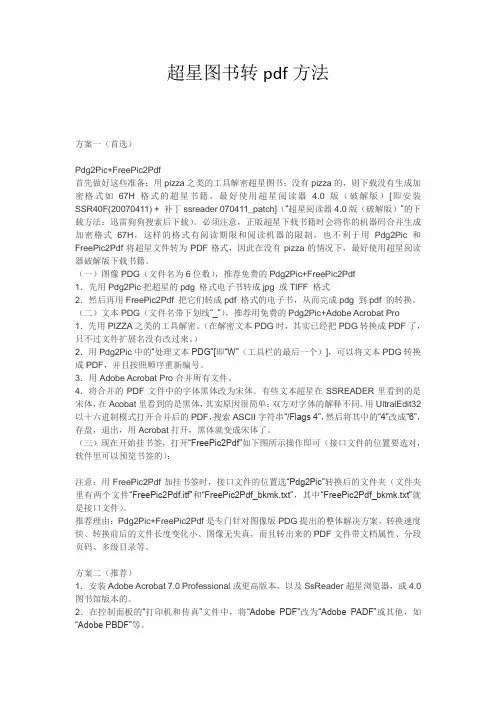
超星图书转pdf方法方案一(首选)Pdg2Pic+FreePic2Pdf首先做好这些准备:用pizza之类的工具解密超星图书;没有pizza的,则下载没有生成加密格式如67H格式的超星书籍,最好使用超星阅读器 4.0版(破解版)[即安装SSR40F(20070411) + 补丁ssreader 070411_patch](“超星阅读器4.0版(破解版)”的下载方法:迅雷狗狗搜索后下载)。
必须注意,正版超星下载书籍时会将你的机器码合并生成加密格式67H,这样的格式有阅读期限和阅读机器的限制,也不利于用Pdg2Pic和FreePic2Pdf将超星文件转为PDF格式,因此在没有pizza的情况下,最好使用超星阅读器破解版下载书籍。
(一)图像PDG(文件名为6位数),推荐免费的Pdg2Pic+FreePic2Pdf1.先用Pdg2Pic把超星的pdg 格式电子书转成jpg 或TIFF 格式2.然后再用FreePic2Pdf 把它们转成pdf 格式的电子书,从而完成pdg 到pdf 的转换。
(二)文本PDG(文件名带下划线“_”),推荐用免费的Pdg2Pic+Adobe Acrobat Pro 1.先用PIZZA之类的工具解密。
(在解密文本PDG时,其实已经把PDG转换成PDF了,只不过文件扩展名没有改过来。
)2.用Pdg2Pic中的“处理文本PDG”[即“W”(工具栏的最后一个)],可以将文本PDG转换成PDF,并且按照顺序重新编号。
3.用Adobe Acrobat Pro合并所有文件。
4.将合并的PDF文件中的字体黑体改为宋体。
有些文本超星在SSREADER里看到的是宋体,在Acobat里看到的是黑体,其实原因很简单:双方对字体的解释不同。
用UltralEdit32以十六进制模式打开合并后的PDF,搜索ASCII字符串“/Flags 4”,然后将其中的“4”改成“6”,存盘,退出,用Acrobat打开,黑体就变成宋体了。
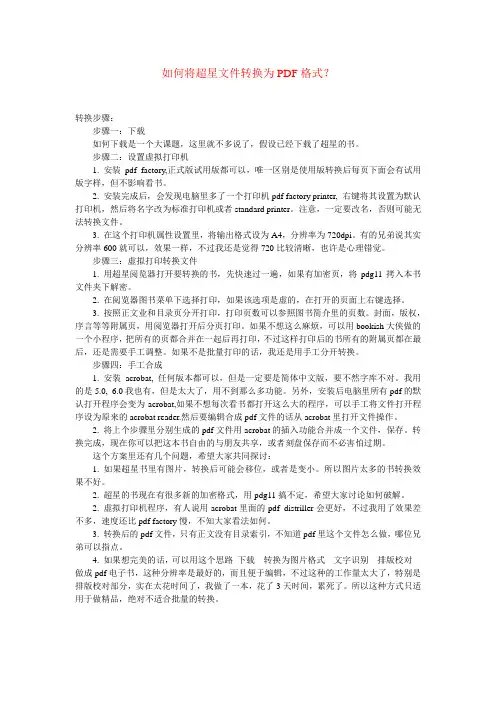
如何将超星文件转换为PDF格式?转换步骤:步骤一:下载如何下载是一个大课题,这里就不多说了,假设已经下载了超星的书。
步骤二:设置虚拟打印机1. 安装pdf factory,正式版试用版都可以,唯一区别是使用版转换后每页下面会有试用版字样,但不影响看书。
2. 安装完成后,会发现电脑里多了一个打印机pdf factory printer, 右键将其设置为默认打印机,然后将名字改为标准打印机或者standard printer。
注意,一定要改名,否则可能无法转换文件。
3. 在这个打印机属性设置里,将输出格式设为A4,分辨率为720dpi。
有的兄弟说其实分辨率600就可以,效果一样,不过我还是觉得720比较清晰,也许是心理错觉。
步骤三:虚拟打印转换文件1. 用超星阅览器打开要转换的书,先快速过一遍,如果有加密页,将pdg11拷入本书文件夹下解密。
2. 在阅览器图书菜单下选择打印,如果该选项是虚的,在打开的页面上右键选择。
3. 按照正文业和目录页分开打印,打印页数可以参照图书简介里的页数。
封面,版权,序言等等附属页,用阅览器打开后分页打印。
如果不想这么麻烦,可以用bookish大侠做的一个小程序,把所有的页都合并在一起后再打印,不过这样打印后的书所有的附属页都在最后,还是需要手工调整。
如果不是批量打印的话,我还是用手工分开转换。
步骤四:手工合成1. 安装acrobat, 任何版本都可以,但是一定要是简体中文版,要不然字库不对。
我用的是5.0, 6.0我也有,但是太大了,用不到那么多功能。
另外,安装后电脑里所有pdf的默认打开程序会变为acrobat,如果不想每次看书都打开这么大的程序,可以手工将文件打开程序设为原来的acrobat reader.然后要编辑合成pdf文件的话从acrobat里打开文件操作。
2. 将上个步骤里分别生成的pdf文件用acrobat的插入功能合并成一个文件,保存。
转换完成,现在你可以把这本书自由的与朋友共享,或者刻盘保存而不必害怕过期。
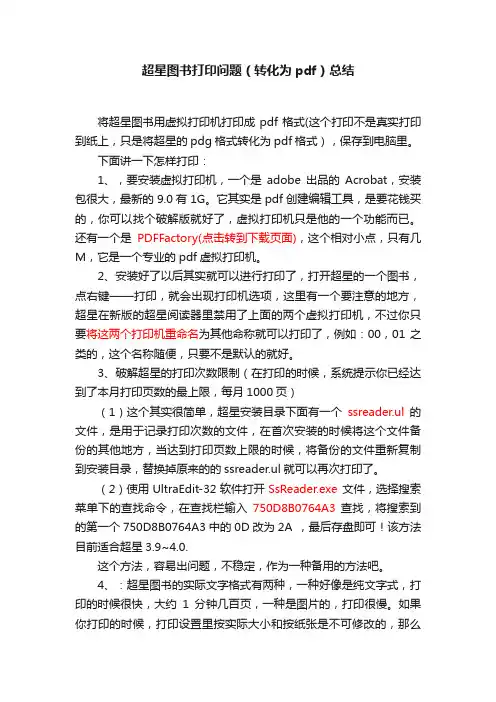
超星图书打印问题(转化为pdf)总结将超星图书用虚拟打印机打印成pdf格式(这个打印不是真实打印到纸上,只是将超星的pdg格式转化为pdf格式),保存到电脑里。
下面讲一下怎样打印:1、,要安装虚拟打印机,一个是adobe出品的Acrobat,安装包很大,最新的9.0有1G。
它其实是pdf创建编辑工具,是要花钱买的,你可以找个破解版就好了,虚拟打印机只是他的一个功能而已。
还有一个是PDFFactory(点击转到下载页面),这个相对小点,只有几M,它是一个专业的pdf虚拟打印机。
2、安装好了以后其实就可以进行打印了,打开超星的一个图书,点右键——打印,就会出现打印机选项,这里有一个要注意的地方,超星在新版的超星阅读器里禁用了上面的两个虚拟打印机,不过你只要将这两个打印机重命名为其他命称就可以打印了,例如:00,01之类的,这个名称随便,只要不是默认的就好。
3、破解超星的打印次数限制(在打印的时候,系统提示你已经达到了本月打印页数的最上限,每月1000页)(1)这个其实很简单,超星安装目录下面有一个ssreader.ul的文件,是用于记录打印次数的文件,在首次安装的时候将这个文件备份的其他地方,当达到打印页数上限的时候,将备份的文件重新复制到安装目录,替换掉原来的的ssreader.ul就可以再次打印了。
(2)使用UltraEdit-32软件打开SsReader.exe文件,选择搜索菜单下的查找命令,在查找栏输入750D8B0764A3查找,将搜索到的第一个750D8B0764A3中的0D改为2A ,最后存盘即可!该方法目前适合超星3.9~4.0.这个方法,容易出问题,不稳定,作为一种备用的方法吧。
4、:超星图书的实际文字格式有两种,一种好像是纯文字式,打印的时候很快,大约1分钟几百页,一种是图片的,打印很慢。
如果你打印的时候,打印设置里按实际大小和按纸张是不可修改的,那么就是后一种,打印会非常的慢。
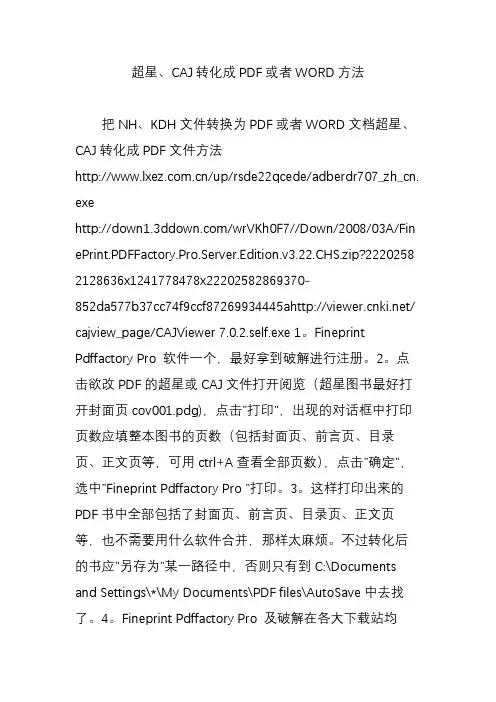
超星、CAJ转化成PDF或者WORD方法把NH、KDH文件转换为PDF或者WORD文档超星、CAJ转化成PDF文件方法/up/rsde22qcede/adberdr707_zh_c n.exe/wrVKh0F7//Down/2008/03A/Fin ePrint.PDFFactory.Pro.Server.Edition.v3.22.CHS.zip?222 025********x1241778478x22202582869370-852da577b 37cc74f9ccf87269934445a/cajview_p age/CAJViewer 7.0.2.self.exe 1。
Fineprint Pdffactory Pro 软件一个,最好拿到破解进行注册。
2。
点击欲改PDF的超星或CAJ文件打开阅览(超星图书最好打开封面页cov001.pdg),点击"打印",出现的对话框中打印页数应填整本图书的页数(包括封面页、前言页、目录页、正文页等,可用ctrl+A查看全部页数),点击"确定",选中"Fineprint Pdffactory Pro "打印。
3。
这样打印出来的PDF书中全部包括了封面页、前言页、目录页、正文页等,也不需要用什么软件合并,那样太麻烦。
不过转化后的书应"另存为"某一路径中,否则只有到C:\Documents and Settings\*\My Documents\PDF files\AutoSave中去找了。
4。
Fineprint Pdffactory Pro 及破解在各大下载站均有,可去下载一个。
电子期刊上面本来就有两种选择:caj或者pdf,你以后直接选择保存pdf即可了。
当然如果要转成pdf也很简单,只要你装了acrobat7.0,虚拟打印一次即可!在做毕业论文时不可避免的要下载中国期刊网上面的论文,这些文件又需要专门的阅读器,而大家更常用的文档格式是PDF或者WORD 文档,不利于个人阅读,虽然CAJ浏览器可以把NH、KDH 文件如何转成txt格式,但是会出现乱码,并且不能转换图片;下面是转换这类文档的个人经验:1. 转换成PDF文档首先用高版本的CAJ浏览器打开文档,然后选择打印,在打开的“打印”设置窗口中将“打印机”栏中的“名称”设置为“*** PDF printer”字样,安装不同的PDF 阅读器,前面的单词不同,接下来设置打印属性,向平时打印一样,一般默认,最后点击“确定”,OK,耐心等待文档转换吧。

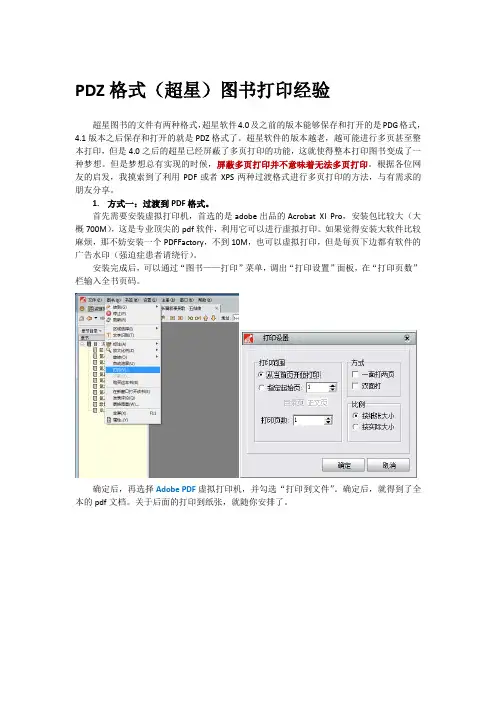
PDZ格式(超星)图书打印经验超星图书的文件有两种格式,超星软件4.0及之前的版本能够保存和打开的是PDG格式,4.1版本之后保存和打开的就是PDZ格式了。
超星软件的版本越老,越可能进行多页甚至整本打印,但是4.0之后的超星已经屏蔽了多页打印的功能,这就使得整本打印图书变成了一种梦想。
但是梦想总有实现的时候,屏蔽多页打印并不意味着无法多页打印。
根据各位网友的启发,我摸索到了利用PDF或者XPS两种过渡格式进行多页打印的方法,与有需求的朋友分享。
1.方式一:过渡到PDF格式。
首先需要安装虚拟打印机,首选的是adobe出品的Acrobat XI Pro,安装包比较大(大概700M),这是专业顶尖的pdf软件,利用它可以进行虚拟打印。
如果觉得安装大软件比较麻烦,那不妨安装一个PDFFactory,不到10M,也可以虚拟打印,但是每页下边都有软件的广告水印(强迫症患者请绕行)。
安装完成后,可以通过“图书——打印”菜单,调出“打印设置”面板,在“打印页数”栏输入全书页码。
确定后,再选择Adobe PDF虚拟打印机,并勾选“打印到文件”。
确定后,就得到了全本的pdf文档。
关于后面的打印到纸张,就随你安排了。
2.方式二:过渡到XPS格式。
如果不想安装那些PDF软件,那也没问题,因为万能的OFFICE公司提供了XPS软件:XPS Viewer,一般来说,完整安装了office的电脑都有会这个。
像前面的方式类似,通过“图书——打印”菜单,调出“打印设置”面板,在“打印页数”栏输入全书页码。
确定后,再选择Microsoft XPS Document Writer虚拟打印机,并勾选“打印到文件”,确定打印后,输入要保存的文件名,此处要注意,文件名要加后缀名,比如“红楼梦.xps”,不然无法打开。
很多人会发现,打印之后,xps文件并没有自动打开,不要着急,这个毕竟是曲线救国,稍微麻烦一些也可以理解。
打开超星阅读器的安装目录(具体方法请脑补或问度娘),打开History文件夹,看到了吗?刚才的“红楼梦.xps”就躺在里面呢。
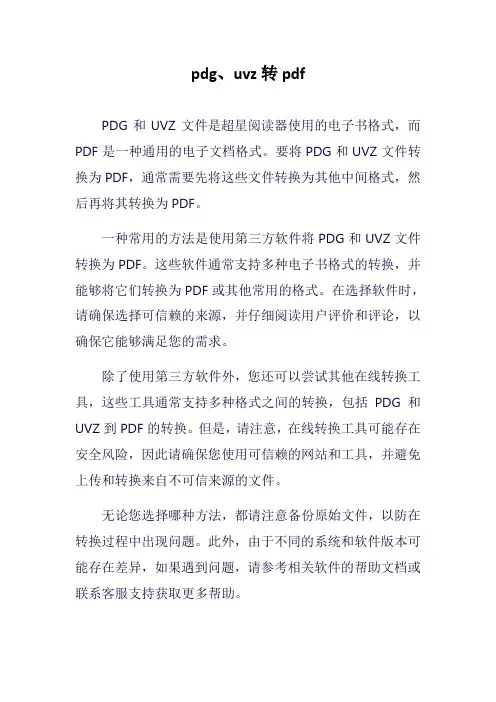
pdg、uvz转pdf
PDG和UVZ文件是超星阅读器使用的电子书格式,而PDF是一种通用的电子文档格式。
要将PDG和UVZ文件转换为PDF,通常需要先将这些文件转换为其他中间格式,然后再将其转换为PDF。
一种常用的方法是使用第三方软件将PDG和UVZ文件转换为PDF。
这些软件通常支持多种电子书格式的转换,并能够将它们转换为PDF或其他常用的格式。
在选择软件时,请确保选择可信赖的来源,并仔细阅读用户评价和评论,以确保它能够满足您的需求。
除了使用第三方软件外,您还可以尝试其他在线转换工具,这些工具通常支持多种格式之间的转换,包括PDG和UVZ到PDF的转换。
但是,请注意,在线转换工具可能存在安全风险,因此请确保您使用可信赖的网站和工具,并避免上传和转换来自不可信来源的文件。
无论您选择哪种方法,都请注意备份原始文件,以防在转换过程中出现问题。
此外,由于不同的系统和软件版本可能存在差异,如果遇到问题,请参考相关软件的帮助文档或联系客服支持获取更多帮助。
综上所述,将PDG和UVZ文件转换为PDF需要一些技术知识或使用第三方软件和在线工具。
在进行转换之前,请确保备份原始文件,并选择可信赖的工具和软件以避免安全风险。
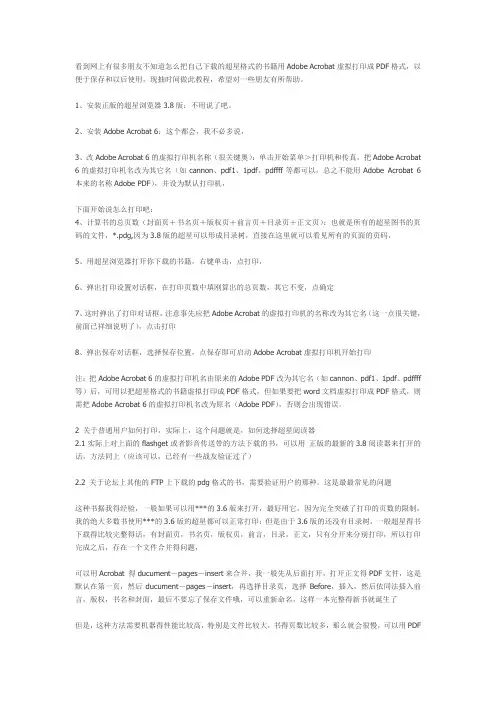
看到网上有很多朋友不知道怎么把自己下载的超星格式的书籍用Adobe Acrobat虚拟打印成PDF格式,以便于保存和以后使用,现抽时间做此教程,希望对一些朋友有所帮助。
1、安装正版的超星浏览器3.8版:不用说了吧。
2、安装Adobe Acrobat 6:这个都会,我不必多说,3、改Adobe Acrobat 6的虚拟打印机名称(很关键奥):单击开始菜单>打印机和传真,把Adobe Acrobat 6的虚拟打印机名改为其它名(如cannon、pdf1、1pdf、pdffff等都可以,总之不能用Adobe Acrobat 6本来的名称Adobe PDF),并设为默认打印机,下面开始说怎么打印吧:4、计算书的总页数(封面页+书名页+版权页+前言页+目录页+正文页):也就是所有的超星图书的页码的文件,*.pdg,因为3.8版的超星可以形成目录树,直接在这里就可以看见所有的页面的页码,5、用超星浏览器打开你下载的书籍,右键单击,点打印,6、弹出打印设置对话框,在打印页数中填刚算出的总页数,其它不变,点确定7、这时弹出了打印对话框,注意事先应把Adobe Acrobat的虚拟打印机的名称改为其它名(这一点很关键,前面已祥细说明了),点击打印8、弹出保存对话框,选择保存位置,点保存即可启动Adobe Acrobat虚拟打印机开始打印注:把Adobe Acrobat 6的虚拟打印机名由原来的Adobe PDF改为其它名(如cannon、pdf1、1pdf、pdffff 等)后,可用以把超星格式的书籍虚拟打印成PDF格式,但如果要把word文档虚拟打印成PDF格式,则需把Adobe Acrobat 6的虚拟打印机名改为原名(Adobe PDF),否则会出现错误。
2 关于普通用户如何打印,实际上,这个问题就是,如何选择超星阅读器2.1实际上对上面的flashget或者影音传送带的方法下载的书,可以用正版的最新的3.8阅读器来打开的话,方法同上(应该可以,已经有一些战友验证过了)2.2 关于论坛上其他的FTP上下载的pdg格式的书,需要验证用户的那种,这是最最常见的问题这种书据我得经验,一般如果可以用***的3.6版来打开,最好用它,因为完全突破了打印的页数的限制,我的绝大多数书使用***的3.6版的超星都可以正常打印;但是由于3.6版的还没有目录树,一般超星得书下载得比较完整得话,有封面页,书名页,版权页,前言,目录,正文,只有分开来分别打印,所以打印完成之后,存在一个文件合并得问题,可以用Acrobat 得ducument-pages-insert来合并,我一般先从后面打开,打开正文得PDF文件,这是默认在第一页,然后ducument-pages-insert,再选择目录页,选择Before,插入。
超星图书让人既爱又恨。
近来,我一直在琢磨转化超星图书的事儿。
在网上看了很多方法,自己也尝试了很多方法,有了一些体会,写出来与大家一起分享,并希望能对大家有帮助。
需要说明的是,这只是我的一些经验,以实用为主,并不专业。
为什么要转换呢?当然要转!原因很明显。
首先,超星的书超级好!其次,超星公司的服务超级差。
他们很不厚道,搞了太多的限制。
不买卡不让检索;买了卡,还是有很多图书不让下载;勉强下载了换台机器又不能看了,并且他们还搞打印限制!(最近他们又在限制虚拟打印,想法很奇特,天下头一份!)另外,超星阅览器非常垃圾,翻几页之后CPU的使用经常达到100%,下载任务稍微一多就会死掉,更主要的是它只能在windows环境下使用,在其他的环境下,比如linux,根本不能用!(超星阅览器的代替品BooX Viewer,虽然在linux下可以使用,但是它支持的超星格式实在有限!)总之,超星有很多好东西,但是他本身很垃圾,所以我们要取其精华,弃其糟粕,就是要转!!转化成什么格式呢?我们的原则是转化生成文件的性价比要高。
其中“性”是指生成的图书文件文字要清晰,并且阅读要方便,没有那么多的限制;“价”主要是指转换速度要快。
一年就转一本书,要疯?!djvu格式是近来网上比较流行的图片格式,它用特殊的技术使图像高压缩而不失真(这个技术将图像分为背景层<纸的纹理和图片>和前景层<文本和线条>,用高分辨率来还原文字,用较低的分辨率来压缩背景图片,从而使整个图像在保证质量的同时尽可能的减小体积)。
所以djvu格式是我们转换的首选。
遗憾的是,一般的,pdg转化为djvu所需的时间比较长。
pdf格式自不用说了,它是Adobe公司推出的图片格式。
它虽然没有一统江湖,但至少也是目前这方面的老大!(听说微软的Vista要推出一种新的格式metro来取代pdf,不知道现在怎么样了,希望这次比尔大叔会做的好一些。
)但是pdf文件的体积会大一些,我个人感觉清晰度也不如djvu,然而由于它的转换速度快,并且有Adobe公司给我们撑腰,所以pdf 也是我们不错的选择。
看完后,写的太多了,自己总结下就是要装超星阅览器、Adobe Acrobat,装完后,用超星打开图书,打印,在打印机选项中选择Adobe Acrobat生成的虚拟打印机Adobe PDF,超星有防盗系统不让打印现在,把打印机重新命名即可,立即打印。
第一讲,从虚拟打印的妙用开始……“授之以鱼,不如授之以渔”这是我开设本系列讲座的宗旨。
这就告诉大家破解读秀不要太拘泥于现在具体的方法,学是要学破解的思路。
因为正如那些网友所言,每当一种新的破解方法公开后,这也意味着这种方法的失效,因为读秀一方也正在努力地弥补这个漏洞。
为了既遵守本论坛的潜规则,又不让破解方法见光就死,我只讲一些技术方向,用自己的思路,整理一些旧贴,形成综述,希望菜鸟们read between lines:-)虚拟打印机,相信大家都很熟了。
今天作为热身的第一讲,首先总结一下它的典型应用:有两个重要的虚拟打印机,大家必须要掌握:(1)Adobe PDF它是安装了Adobe Acrobat Professional后出现的,常用来实现WORD(或其它格式)到PDF的转换,多用于“文件的永久保存”;(2)Microsoft Office Document Imaging Writer它是安装了Office 2003后出现的,常用来实现PDF到WORD(或其它格式)的转换;多用于“从PDF中提取文本元素(OCR识别)”;提取方法是:用Adobe Reader 打开PDF文件,选择“文件”à“打印…”,打印机选为Microsoft Office Document Imaging Writer,此时将生成一组mdi文件,然后用Microsoft Office Document Imaging 打开,选择“工具”à“将文件发送到word”即可。
当我们把PDG图书下载完后,超星作了加密处理,只允许在本地存放一年,而且只能在本机阅读。
为了解除这些限制,有两种方法:(1)对PDG解密;(2)把PDG转成PDF;这里的第(2)种方法,就是用Adobe PDF虚拟打印机实现的。
利用书生、超星等图书制作pdf格式图书的方法
有些电子图书有保护,有借阅期限,可以使用以下方法转化为pdf格式:
一、下载该图书并打开
二、打开自动翻页器和ScreenHunter,把两者的捕捉时间设为一样,3-5秒即可。
三、在以下画圈处进行设置
四、以上设置完成后,按F6键开始捕捉第一页,然后用光标点自动翻页器的“翻页”,接着用光标点下书本,再移开光标,此时软件开始按设置节奏自动捕捉图书的每一页。
注意:为了捕捉出来的图片清晰,可以利用阅读软件或irotate等旋转屏幕,保证捕捉的图片大而清晰。
五、捕捉完成后,按一下F6停止,点自动翻页器的“停止”。
察看捕捉图片所在文件夹,适当进行调整。
六、打开软件FreePic2Pdf,点击“更改pdf”——“从PDF取书签”,打开一个有目录的pdf文件,从中取出两个文件:FreePic2Pdf.itf和FreePic2Pdf_bkmk.txt,这两个文件一
个是接口文件一个是书签文件,把这两个文件放到图片文件夹中。
七、用软件慧视小灵鼠识别原图书的目录,在word中转换为表格形式,再复制到excel中进行调整,主要是确定页码以及前面的层次是否正确(可以在excel中不同层次的标题前设置不同的空格),最后保存为ansi格式的txt文件,标题为FreePic2Pdf_bkmk.txt,放到图片
文件夹中取代原来的同名文件。
八、利用FreePic2Pdf生成pdf文件。
在以上操作中,主要有几点应注意:
1、自动翻页器的时间间隔与抓屏软件的抓屏间隔应当设为一样。
2、抓屏软件的设置要注意一下。
3、目录文件的制作比较麻烦。
超星pdz格式转换pdf(亲测可行!)[转]
这几天一直想看一本书,但是可能是出版时间久远的问题,网上根本买不到这本书。
学校的书店也找过了,就是没有这本书的影子。
无奈,就去下载了一本电子版的,可惜只有超星有,别无他法,就去注册了一个超星帐号,把这本书下载了下来。
可是,图书是pdz格式的,只能通过超星阅读器观看。
我不习惯看电子书,更不习惯看超星这种形式的电子书,于是想这pdz格式的超星电子书转换成pdf阅读。
下面说说我的办法,无需安装打印机,更无需什么虚拟打印机。
(PS:本机环境是WIN7)步骤如下:
1.用超星阅读器打开此书,点击“图书”–“打印”,打印页数输入一个大于书的实际页数的数字即可。
这里选择打印到xps,如图所示:
通过上面的步骤,会生成一个xps文件。
这里已经完成了半步!
2.下面的内容就是怎么将xps文件转换成pdf了,这个工具很多,我这里共享两个,需要的自己下载就行。
地址在这里:点击下载
OK,通过上面的两步就简单的解决了超星和pdf的转换问题,需要可以去试试!
转载地址:http://lab.yqc.im/chaoxing-pdf.html。
PDG转换其他格式的方法一、前言PDG文件是超星公司电子图书的专有格式,需要用超星公司的专用浏览器才能阅读。
本文讨论PDG转图像、PDF的方法,仅出于研究目的,并无意对超星公司的版权进行任何形式的侵犯,也不希望任何人用本文讨论的工具或方法从事侵权活动。
如果需要浏览PDG电子书,请通过购买点卡等方式,以合法的途径获得。
本文假定用户通过合法的手段获得PDG文件,只是由于希望能够在比超星浏览器更好、更方便的浏览器上阅读,并且不对转换出来的文件进行扩散的情况下,才需要将PDG文件转换成图像文件或PDF文件。
二、截图法简单点说,就是通过截图的方法,直接将超星浏览器中显示的内容,截为图片,再将图片转换成PDF文件。
这个方法可能是世界上最简单、最朴素,也是最容易想到的方法,并且对于所有版本的超星浏览器和所有能够正常显示的PDG文件均适第 1 页用。
制约这个方法的因素包括:页面大小超出显示区域,导致截图截不全。
解决的办法包括:找一台支持高分辨率设置的PC (现在17"液晶已经很便宜,19"也快平民化了);如果显卡支持旋转显示,则将整个屏幕旋转90°显示,方便显示细长页面。
手工一页一页截图,劳动强度比较大。
解决的办法就是用各种现成的按键、鼠标录制/播放软件与屏幕截图软件相结合,或者自己做一个连翻页带截图的小软件,实现自动化操作。
截出来的图像可能需要进行整理,包括切边、图像文件格式转换等。
总之,截图法虽然有一些限制,用起来也比较麻烦,但很难被超星屏蔽,不失为一种终极的方法。
三、打印法即在超星浏览器中发布打印命令,将正在浏览的PDG文件打印到PDF虚拟打印机(包括Acrobat PDF打印机、PDFFactory打印机等),成为PDF文件。
这种方法也是较早被用于转换PDG文件的方法之一,而且用起来非常简单、方便,因此广为第 2 页流传,导致后来超星阅读器针对这种方法加了一些限制,但是这些限制很快就被突破,然后双方就这样乐此不疲、义无反顾、周而复始地一轮、一轮折腾下去。
把超星阅览器的文件转换为PDF文件收藏
如果你是超星的用户的话,这篇文章对你也许有用:
大家都知道,从超星上面下载的书籍只能相应的用户使用,其他用户打开该书籍时还需要用户名和密码,这让很多用户有点不便。
其实,可以把超星的内容转换为pdf文件,然后再传给其他用户就行了。
大家都知道,PDF文件是通过打印机端口进行转换的,Adobe Reader 的专业版支持把PS(postscript)文件转换为PDF文件,而超星阅读器支持把书籍实体打印,也支持打印为一个postcsript文件。
因此,通过把超星书籍转换为ps文件,再转换为pdf文件就行了,而且这样转换的速度极快(我转换一本500多页的书籍,全部时间才1.5分钟就行了)
1)安装一个Adobe Reader专业版,用户通过ps脚本创建pdf文件。
2)没有实体打印机的用户,创建一个PS打印机(记住,一定需要PS打印机,比如IBM 4079 Color Jetprinter PS),并设置为默认打印机。
3)打开你自己希望转换的书籍,点击打印,选择打印到文件
4)打印名称选择XXX.ps(加上ps扩展名),该ps文件保存在${超星文件夹}/History/XXX.ps。
5)打开Adobe Reader,创建pdf文件,来源文件在${超星文件夹}/History/XXX.ps,等待转换。
6)转换完毕,保存文件就行了。
注意:打印完之后,记住把源ps文件删除,该文件占的硬盘空间比较大。
本文来自CSDN博客,转载请标明出处:/jwsh1984/archive/2006/04/30/697795.aspx。